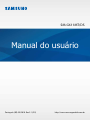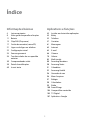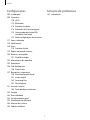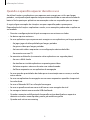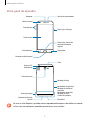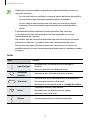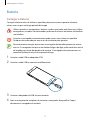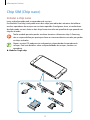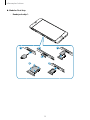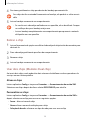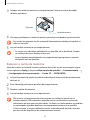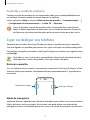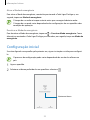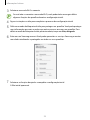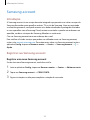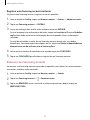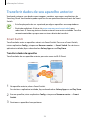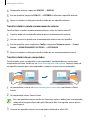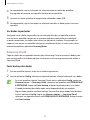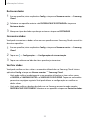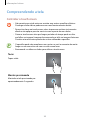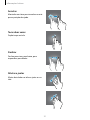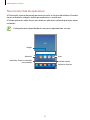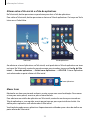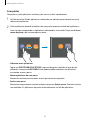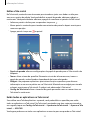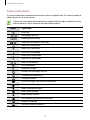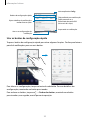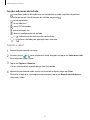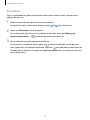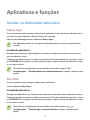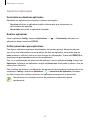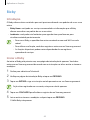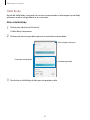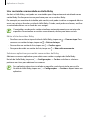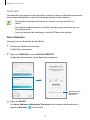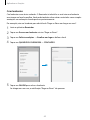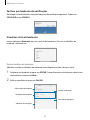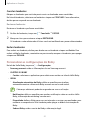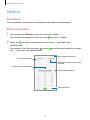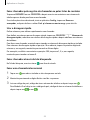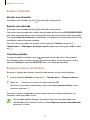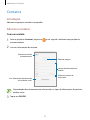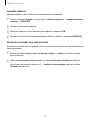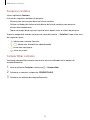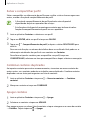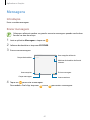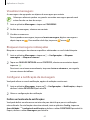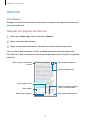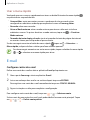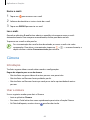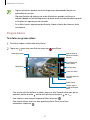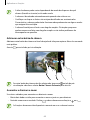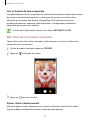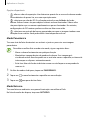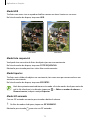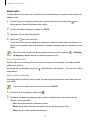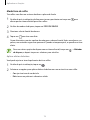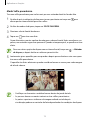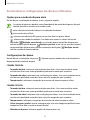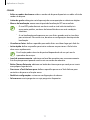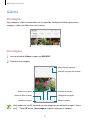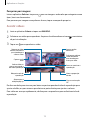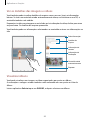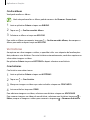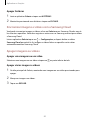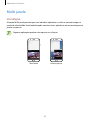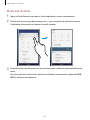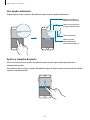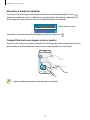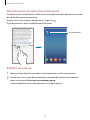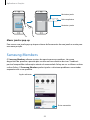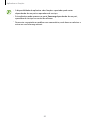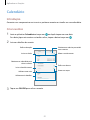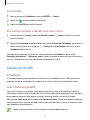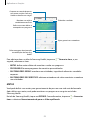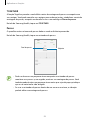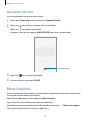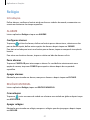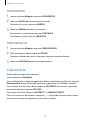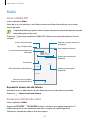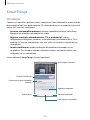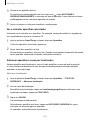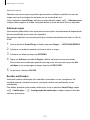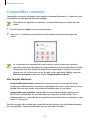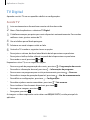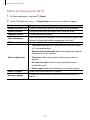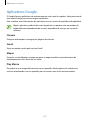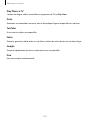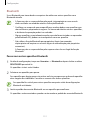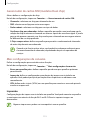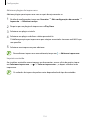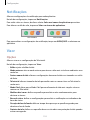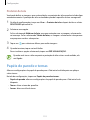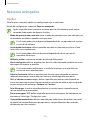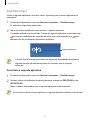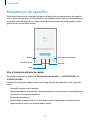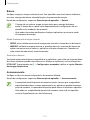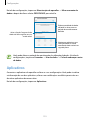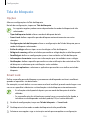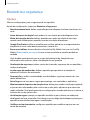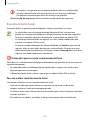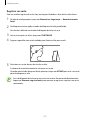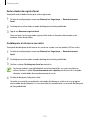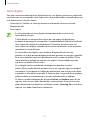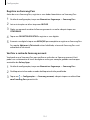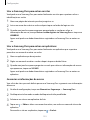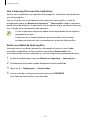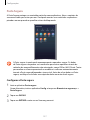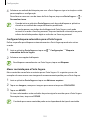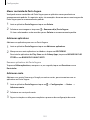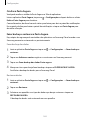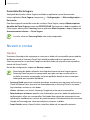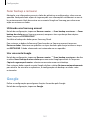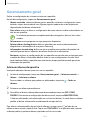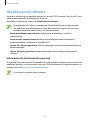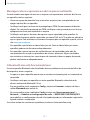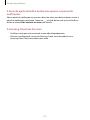Samsung SM-G611MT/DS Manual do usuário
- Categoria
- Smartphones
- Tipo
- Manual do usuário

2
Índice
Informações básicas
4 Leia-me primeiro
8 Visão geral do aparelho e funções
11 Bateria
13 Chip SIM (Chip nano)
17 Cartão de memória (microSD)
21 Ligar ou desligar seu telefone
22 Configuração inicial
24 Samsung account
26 Transferir dados de seu aparelho
anterior
30 Compreendendo a tela
38 Painel de notificações
40 Inserir texto
Aplicativos e funções
43 Instalar ou desinstalar aplicações
45 Bixby
52 Telefone
57 Contatos
61 Mensagens
63 Internet
65 E-mail
66 Câmera
78 Galeria
83 Multi janela
88 Samsung Members
90 Samsung Notes
91 Calendário
92 Samsung Health
96 Gravador de voz
96 Meus Arquivos
97 Relógio
98 Calculadora
99 Rádio
100 SmartThings
104 Compartilhar conteúdo
105 TV Digital
107 Aplicativos Google

Índice
3
Solução de problemas
147 Introdução
Configurações
109 Introdução
109 Conexões
110 Wi-Fi
112 Bluetooth
113 Protetor de dados
114 Roteador Wi-Fi e Ancoragem
115 Gerenciador de cartão SIM
(modelos Dual chip)
115 Mais configurações de conexão
117 Sons e vibração
118 Notificações
118 Visor
119 Protetor de tela
119 Papéis de parede e temas
120 Recursos avançados
121 Dual Messenger
122 Manutenção do aparelho
125 Aplicativos
126 Tela de bloqueio
126 Smart Lock
127 Biometria e segurança
128 Reconhecimento facial
131 Leitor digital
133 Samsung Pass
137 Pasta Segura
141 Nuvem e contas
142 Fazer backup e restaurar
142 Google
143 Acessibilidade
144 Gerenciamento geral
145 Atualização de software
146 Manual do Usuário
146 Sobre o telefone

4
Informações básicas
Leia-me primeiro
Por favor, leia este manual cuidadosamente antes de utilizar seu aparelho de forma a
garantir um uso seguro e adequado.
•
As descrições nesse manual são baseadas nas configurações padrão do aparelho.
•
Alguns conteúdos podem estar diferentes em seu aparelho dependendo da região,
operadora de serviços ou do software.
•
Conteúdos (de alta qualidade) que requerem altos usos da CPU e da memória RAM
irão afetar o desempenho geral do aparelho. Aplicativos relacionados ao conteúdo
podem não funcionar adequadamente dependendo das especificações do aparelho e
do ambiente em que é utilizado.
•
A Samsung não é responsável por problemas no funcionamento causados por
aplicativos de qualquer outro fornecedor diferente da Samsung.
•
A Samsung não é responsável por problemas no funcionamento ou
incompatibilidades causadas pela alteração das configurações por parte do usuário no
sistema operacional. Tentar personalizar o sistema operacional pode fazer com que seu
telefone ou aplicativos não funcionem de forma adequada.
•
Softwares, sons, papéis de parede, imagens e outras mídias fornecidas com este
aparelho estão licenciados para uso limitado. Extrair e utilizar estes materiais para
comercialização ou outros propósitos são infrações à lei dos direitos autorais.
Os usuários são inteiramente responsáveis pelo uso ilegal de mídia.
•
Podem existir cobranças adicionais de acesso referentes à transmissão de dados,
tais como mensagens, transferências e downloads, sincronização automática ou
utilização de serviços de localização dependendo do seu plano de dados. Para grandes
transferências de dados, é recomendável utilizar a função Wi-Fi.
•
Aplicativos padrão que vão instalados no aparelho estão sujeitos a atualizações e
podem deixar de ser suportados sem aviso prévio. Se você tiver dúvidas sobre qualquer
aplicação fornecida com o aparelho, contate a Central de Atendimento Samsung. Para
aplicativos instalados pelo usuário, contate as operadoras de serviço.

Informações básicas
5
•
Alterar o sistema operacional do aparelho ou instalar softwares de fontes não oficiais
pode resultar em mau funcionamento do aparelho, corromper ou perder dados. Essas
ações são violações do seu contrato de licença Samsung e anularão sua garantia.
•
Você poderá visualizar informações regulamentares dependendo de seu país. Para
visualizar as informações, inicie o aplicativo
Config.
e toque em
Sobre o telefone
→
Status
.
Ícones de instrução
Aviso: situações que podem prejudicar você ou terceiros
Atenção: situações que podem danificar seu aparelho ou outro equipamento
Nota: notas, dicas de uso ou informações adicionais
Situações e soluções para o superaquecimento
do aparelho
Quando o aparelho aquecer enquanto carrega
O aparelho e o carregador podem aquecer enquanto carregam. Durante o carregamento,
o aparelho pode parecer mais quente ao manuseá-lo. Isso não afeta a vida útil do aparelho
ou seu desempenho e está na faixa normal de funcionamento do aparelho. Se a bateria
aquecer mais do que o normal, o carregador pode parar de funcionar.
Quando o aparelho aquecer, siga esses passos:
•
Desconecte o carregador do aparelho e feche quaisquer aplicativos em
execução. Espere que o aparelho esfrie e depois recomece a carregar.
•
Se a parte inferior do aparelho aquecer, pode ser que o cabo USB esteja danificado.
Substitua o cabo USB danificado por um novo cabo USB aprovado pela Samsung.

Informações básicas
6
Quando o aparelho aquecer durante o uso
Ao utilizar funções ou aplicativos que requerem mais energia ou usá-los por longos
períodos, seu aparelho pode aquecer temporariamente devido ao consumo elevado da
bateria. Feche quaisquer aplicativos em execução e não use o aparelho por um tempo.
A seguir, alguns exemplos de situações em que o aparelho pode superaquecer.
Dependendo das funções e aplicativos usados, esses exemplos podem não se aplicar ao
seu modelo.
•
Durante a configuração inicial após a compra ou ao restaurar os dados
•
Ao baixar arquivos extensos
•
Ao usar aplicativos que requerem mais energia ou usar aplicativos por longos períodos
–
Ao jogar jogos de alta qualidade por longos períodos
–
Ao gravar vídeos por longos períodos
–
Ao transmitir vídeos enquanto usa a configuração máxima de brilho
–
Ao conectar em uma TV
•
Ao executar multitarefas (ou executar vários aplicativos em segundo plano)
–
Ao usar o Multi Janela
–
Ao atualizar ou instalar aplicativos enquanto grava vídeos
–
Ao baixar arquivos extensos durante uma videochamada
–
Ao filmar enquanto usa um aplicativo de navegação
•
Ao usar grandes quantidades de dados para sincronização com a nuvem, e-mail ou
outras contas
•
Ao usar um aplicativo de navegação em um carro enquanto o aparelho é exposto à
luz solar direta
•
Ao usar o Roteador Wi-Fi ou a função Ancoragem
•
Ao usar o aparelho em áreas com sinal fraco ou sem recepção de sinal
•
Ao carregar a bateria com um cabo USB danificado
•
Quando o conector multifuncional do aparelho estiver danificado ou exposto a
materiais estranhos como líquidos, poeira, pó metálico e grafite
•
Quando você estiver em roaming

Informações básicas
7
Quando o aparelho aquecer, siga esses passos:
•
Mantenha o aparelho atualizado com o último software.
•
Incompatibilidades entre os aplicativos em execução podem causar o
aquecimento do aparelho. Reinicie o aparelho.
•
Desative as funções Wi-Fi, GPS e Bluetooth quando não estiver utilizando.
•
Feche os aplicativos que aumentam o consumo da bateria ou que estão sendo
executados em segundo plano quando não estiverem em uso.
•
Exclua arquivos desnecessários ou aplicativos não utilizados.
•
Diminua o brilho da tela.
•
Se o aparelho superaquecer ou parecer quente ao toque por longos períodos,
não o utilize por um tempo. Se o aparelho continuar a superaquecer, contate a
Central de atendimento Samsung.
Limitações do aparelho quando ele superaquece
Quando o aparelho superaquece, as funções e o desempenho podem estar limitados ou
o aparelho pode desligar para resfriar. Essa função está disponível somente em modelos
suportados.
•
Se o aparelho ficar mais quente que o normal, uma mensagem de
superaquecimento do aparelho aparecerá. Para diminuir a temperatura do aparelho,
o brilho da tela e a velocidade do desempenho devem ser limitados e o carregamento
da bateria será interrompido. Os aplicativos em execução serão fechados e você só será
capaz de fazer chamadas de emergência até o aparelho resfriar.
•
Se o aparelho superaquecer por longos períodos, não o utilize por um tempo.
Desligue e espere até que ele resfrie.

Informações básicas
8
Precauções para o ambiente de operação
Seu aparelho pode aquecer devido ao ambiente nas seguintes condições. Tenha cuidado
para evitar que a vida útil da bateria encurte, danifique o aparelho ou cause um incêndio.
•
Não utilize ou guarde seu aparelho em locais muito quentes ou muito frios.
•
Não exponha o aparelho à luz solar direta por longos períodos de tempo.
•
Não use ou guarde seu aparelho por muito tempo dentro de áreas muito quentes,
tais como, dentro de um carro no verão.
•
Não coloque o aparelho em quaisquer áreas que possam superaquecer como
objetos térmicos (tapete térmico, colchão térmico, cobertor térmico, etc.).
•
Não deixe seu aparelho próximo a superfícies quentes, micro-ondas, fornos ou
contêineres de alta pressão
•
Nunca use um carregador ou bateria danificada.
Visão geral do aparelho e funções
Conteúdo da embalagem
Consulte o guia rápido para saber o conteúdo da embalagem.
•
Os itens fornecidos com o aparelho e todos os acessórios disponíveis podem ser
diferentes dependendo da região ou operadora.
•
Os itens fornecidos foram criados apenas para este aparelho e poderão ser
incompatíveis com outros aparelhos.
•
A aparência e especificações estão sujeitas a alterações sem prévio aviso.
•
Você pode comprar acessórios adicionais no site da Samsung. Certifique-se
de que eles sejam compatíveis com seu aparelho antes de comprá-los.
•
Use apenas acessórios aprovados pela Samsung. A utilização de acessórios
não aprovados pode causar problemas de desempenho e mau funcionamento
que não são cobertos pela garantia.
•
A disponibilidade de todos os acessórios está sujeita a alterações dependendo,
exclusivamente, das empresas fabricantes. Para mais informações sobre os
acessórios disponíveis, consulte a página da Samsung na internet.

Informações básicas
9
Visão geral do aparelho
Tecla Recentes
Conector multifuncional
Tecla Ligar / Desligar
Tecla Voltar
Tecla Início (Sensor de
reconhecimento de
digitais)
Câmera frontal
Receptor
Sensor de proximidade
Tecla Volume
Touchscreen
Conector do fone de
ouvido
Antena GPS
Alto-falante
Antena principal
Microfone
Bandeja do chip
Flash
Câmera traseira
► Modelos Single chip:
Bandeja do cartão de
memória
► Modelos Dual chip:
Bandeja do chip /
Cartão de memória
Ao usar os alto-falantes, quando estiver reproduzindo arquivos de mídia ou usando
o Viva-voz, não coloque o aparelho próximo aos seus ouvidos.

Informações básicas
10
•
Problemas de conectividade e esgotamento da bateria poderão ocorrer nas
seguintes situações:
–
Se você colar adesivos metálicos na área da antena da bateria do aparelho.
–
Se você colocar uma capa com material metálico no aparelho.
–
Se você cobrir a área da antena com suas mãos ou com outros objetos
enquanto utiliza certas funções como chamadas ou conexão de dados
móveis.
•
É recomendável utilizar protetores de tela aprovados pela Samsung.
Usar protetores de tela não aprovados pela Samsung pode causar mau
funcionamento dos sensores.
•
Não cubra a área do sensor de proximidade com acessórios para a tela como
protetores ou adesivos. Isso pode causar mau funcionamento do sensor.
•
Não permita que água entre em contato com o touchscreen. A tela de seu
aparelho pode ter um mau funcionamento quando exposta a condições úmidas
ou à água.
Teclas
Tecla Função
Ligar/Desligar
•
Mantenha pressionada para ligar ou desligar o
telefone.
•
Pressione para ativar ou bloquear a tela.
Aplicativos
recentes
•
Toque para abrir a lista de aplicativos recentes.
Tela inicial
•
P
ressione para ativar a tela enquanto estiver bloqueada
.
•
Pressione para retornar à Tela inicial.
•
Mantenha pressionada para iniciar o Google Assistente.
Voltar
•
Toque para retornar à tela anterior.
•
Mantenha pressionada para acessar opções
adicionais para a tela atual.
Volume
•
Pressione para ajustar o volume do aparelho.

Informações básicas
11
Bateria
Carregar a bateria
Carregue a bateria antes de utilizar o aparelho pela primeira vez ou quando a bateria
estiver sem uso por um longo período de tempo.
Utilize somente os carregadores, baterias e cabos aprovados pela Samsung. Utilizar
carregadores ou cabos não autorizados pode causar estouro na bateria ou danificar
seu telefone.
Conectar o carregador incorretamente pode causar sérios danos ao aparelho.
Qualquer dano causado por mau uso não é coberto pela garantia.
Para economizar energia, desconecte o carregador da tomada quando não estiver
em uso. O carregador não possui um botão de liga e desliga, então você deve retirar
da tomada para evitar desperdício de energia. O carregador deve permanecer na
tomada e facilmente acessível enquanto carrega.
1
Conecte o cabo USB ao adaptador USB.
2
Conecte o cabo USB no conector multifuncional.
3
Conecte o adaptador de USB em uma tomada.
4
Após o carregamento completo, desconecte o carregador do aparelho. Depois,
desconecte o carregador da tomada.

Informações básicas
12
Reduzir o consumo da bateria
Seu telefone oferece várias opções que ajudam a economizar bateria.
•
Otimize seu aparelho utilizando a função Manutenção do aparelho.
•
Quando não estiver utilizando o aparelho, desative a tela pressionando a Tecla Ligar/
Desligar.
•
Ative o Modo de economia máxima de energia.
•
Feche aplicativos desnecessários.
•
Desative a função Bluetooth quando não estiver em uso.
•
Desative a função Wi-Fi quando não estiver em uso.
•
Desative a sincronização automática dos aplicativos que precisam ser sincronizados.
•
Diminua a luz de fundo.
•
Diminua o brilho da tela.
Dicas e precauções do carregamento da bateria
•
Quando o nível da bateria estiver baixo, o ícone da bateria aparecerá vazio.
•
Se a bateria estiver completamente descarregada, o aparelho não ligará mesmo que
o carregador esteja conectado. Espere a bateria carregar por alguns minutos antes de
tentar ligar o aparelho.
•
Se utilizar vários aplicativos ao mesmo tempo, tais como aplicativos de rede
ou aplicativos que precisem de conexão a outro aparelho, a bateria descarregará
rapidamente. Para não esgotar a bateria durante uma transferência de dados, use
sempre essas aplicações depois de carregar completamente a bateria.
•
Usar uma fonte de energia diferente do carregador USB, por exemplo um computador,
pode resultar em lentidão ao carregar a bateria devido à corrente elétrica ser mais fraca
.
•
O aparelho pode ser utilizado enquanto carrega, porém pode levar mais tempo para
carregar a bateria completamente.
•
Se o aparelho receber uma fonte de alimentação instável enquanto carrega, o
touchscreen pode não funcionar. Se isso acontecer, desconecte o carregador do
aparelho.
•
O aparelho pode aquecer-se enquanto carrega. Isto é normal e não deve afetar a
vida útil ou desempenho de seu telefone. Se a bateria aquecer mais do que o normal, o
carregador pode parar de funcionar.
•
Se você carregar o aparelho com o conector multifuncional molhado, o aparelho
pode ser danificado. Seque o conector multifuncional completamente antes de
carregar o aparelho.
•
Se o seu telefone não carregar adequadamente, leve-o para uma Autorizada Samsung.

Informações básicas
13
Chip SIM (Chip nano)
Instalar o chip nano
Insira o chip fornecido pela sua operadora de serviços.
Em Modelos Dual chip, você pode inserir dois chips para obter dois números de telefone
ou duas operadoras de serviços em um único aparelho. Em algumas áreas, a transferência
de dados pode ser mais lenta se dois chips forem inseridos no aparelho do que quando um
chip for inserido.
Tenha cuidado para não perder ou deixar terceiros utilizarem o chip. A Samsung
não se responsabiliza por quaisquer danos ou inconveniências causados por perdas
ou chips roubados.
Alguns serviços LTE podem estar indisponíveis dependendo da operadora de
serviços. Para mais detalhes sobre a disponibilidade de serviços, contate sua
operadora.
►
Modelos Single chip:
4
1 2 3
5

Informações básicas
14
►
Modelos Dual chip:
–
Bandeja do chip 1:
4
1 2 3
5

Informações básicas
15
–
Bandeja do chip 2:
4
1 2 3
5
1
Insira a ferramenta de ejeção no orifício da bandeja do chip/cartão de memória para
destravá-la.
Certifique-se de que o pino de ejeção esteja perpendicular ao orifício. Caso
contrário, o aparelho poderá ser danificado.
2
Puxe a bandeja gentilmente para fora do compartimento.
3
►
Modelos Single chip: insira o chip na bandeja com os contatos dourados voltados
para baixo.
►
Modelos Dual chip: insira os chips nas bandejas com os contatos dourados
voltados para baixo. Insira o chip primário na bandeja do chip 1 e o chip secundário na
bandeja do chip 2.

Informações básicas
16
4
Pressione gentilmente o chip para dentro da bandeja para encaixá-lo.
Se o chip não for encaixado firmemente na bandeja, ele poderá se soltar ou cair
dela.
5
Insira a bandeja novamente no compartimento.
•
Se você inserir a bandeja molhada em seu aparelho, ele se danificará. Sempre
se certifique de que a bandeja esteja seca.
•
Insira a bandeja completamente no compartimento para prevenir a entrada
de líquidos em seu aparelho.
Retirar o chip
1
Insira a ferramenta de ejeção no orifício da bandeja do chip/cartão de memória para
destravá-la.
2
Puxe a bandeja gentilmente para fora do compartimento.
3
Remova o chip.
4
Insira a bandeja novamente no compartimento.
Usar dois chips (Modelos Dual chip)
Ao inserir dois chips, você poderá ter dois números de telefone ou duas operadoras de
serviços em um único aparelho.
Ativar os chips
Inicie o aplicativo
Config.
e toque em
Conexões
→
Gerenciamento de cartão SIM
.
Selecione um chip e depois deslize o seletor DESATIVADO para ativá-lo.
Personalizar os chips
Inicie o aplicativo
Config
. e toque em
Conexões
→
Gerenciamento de cartão SIM
e
depois selecione um chip para acessar as seguintes opções:
•
Ícone
: : altera o ícone do chip.
•
Nome
: altera o nome de exibição para o chip.
•
Seleção de banda
: seleciona um tipo de rede para usar com o chip.

Informações básicas
17
Definir chips preferidos
Quando dois chips são ativados, você pode atribuir chamadas de voz, mensagens e
serviços de dados para chips específicos.
Inicie o aplicativo
Config.
e toque em
Conexões
→
Gerenciamento de cartão SIM
e
depois defina as preferências de funções para os seus chips em
CHIP PREFERIDO
.
Alternar o serviço de dados entre os chips (Modelos Dual chip)
Alterar o chip na Rede de serviço de dados
Inicie o aplicativo
Config.
e toque em
Conexões
→
Gerenciamento de cartão SIM
→
Dados móveis e altere do chip 1 para o chip 2.
Alterar a Seleção de banda
Inicie o aplicativo
Config.
e toque em
Conexões
→
Redes móveis
→
Seleção de banda
SIM 1/ SIM 2 e altere para LTE/WCDMA/GSM (conexão automática).
Cartão de memória (microSD)
Instalar um cartão de memória
A capacidade do cartão de memória de seu aparelho pode ser diferente de outros modelos
e alguns cartões de memória podem não ser compatíveis dependendo do fabricante
do cartão de memória e seu tipo. Para visualizar a capacidade máxima do seu cartão de
memória, consulte o site da Samsung.
•
Alguns cartões de memória podem não ser compatíveis com seu aparelho.
Utilizar um cartão de memória incompatível pode danificar seu aparelho ou o
cartão de memória ou corromper os dados armazenados no cartão de memória.
•
Tenha cuidado, insira o cartão de memória pelo lado correto.

Informações básicas
18
•
O telefone suporta apenas sistemas de arquivo FAT e exFAT para cartões
de memória. Ao inserir um cartão com uma estrutura de arquivo diferente, seu
aparelho irá solicitar que o cartão de memória seja formatado. Para usar o cartão
de memória você deve formatá-lo. Se o seu aparelho não conseguir formatar ou
reconhecer o cartão de memória, contate o fabricante do cartão de memória ou
uma Autorizada Samsung.
•
Excluir e gravar frequentemente diminuirá o tempo de vida útil do cartão de
memória.
•
Ao inserir um cartão de memória em seu aparelho, o diretório do cartão de
memória será exibido na pasta
Meus Arquivos
→
Cartão SD
.
►
Modelos Single chip:
1 2 3
54

Informações básicas
19
►
Modelos Dual chip:
1 2 3
54
1
Insira a ferramenta de ejeção no orifício da bandeja do chip/cartão de memória para
destravá-la.
Certifique-se de que o pino de ejeção esteja perpendicular ao orifício. Caso
contrário, o aparelho poderá ser danificado.
2
Puxe a bandeja gentilmente para fora do compartimento.
Quando você remover a bandeja do aparelho, a conexão de dados será desativada.

Informações básicas
20
3
Coloque um cartão de memória no compartimento 2 com os contatos dourados
voltados para baixo.
Cartão de memória
Chip nano
4
Pressione gentilmente o cartão de memória para dentro da bandeja para encaixá-lo.
Se o cartão de memória não for encaixado firmemente na bandeja, ele poderá se
soltar ou cair dela.
5
Insira a bandeja novamente no compartimento.
•
Se você inserir a bandeja molhada em seu aparelho, ele se danificará. Sempre
se certifique de que a bandeja esteja seca.
•
Insira a bandeja completamente no compartimento para prevenir a entrada
de líquidos em seu aparelho.
Remover o cartão de memória
Antes de remover o cartão de memória, primeiro desinstale-o para uma remoção segura.
Inicie o aplicativo
Config.
e toque em
Manutenção do aparelho
→
Armazenamento
→
→
Configurações de armazenamento
→
Cartão SD
→
DESMONTAR
.
1
Insira a ferramenta de ejeção no orifício da bandeja do chip/cartão de memória para
destravá-la.
2
Puxe a bandeja gentilmente para fora do compartimento.
3
Remova o cartão de memória
4
Insira a bandeja novamente no compartimento.
Não remova o armazenamento externo como um cartão de memória ou o
armazenamento USB, enquanto o aparelho estiver transferindo ou acessando
informações ou logo após transferir dados. Ao fazer isso, dados podem ser perdidos
ou corrompidos e podem danificar o armazenamento externo ou o aparelho.
A Samsung não se responsabiliza por perdas, incluindo perda de dados causada
por mau uso de dispositivos de armazenamento externo.
A página está carregando...
A página está carregando...
A página está carregando...
A página está carregando...
A página está carregando...
A página está carregando...
A página está carregando...
A página está carregando...
A página está carregando...
A página está carregando...
A página está carregando...
A página está carregando...
A página está carregando...
A página está carregando...
A página está carregando...
A página está carregando...
A página está carregando...
A página está carregando...
A página está carregando...
A página está carregando...
A página está carregando...
A página está carregando...
A página está carregando...
A página está carregando...
A página está carregando...
A página está carregando...
A página está carregando...
A página está carregando...
A página está carregando...
A página está carregando...
A página está carregando...
A página está carregando...
A página está carregando...
A página está carregando...
A página está carregando...
A página está carregando...
A página está carregando...
A página está carregando...
A página está carregando...
A página está carregando...
A página está carregando...
A página está carregando...
A página está carregando...
A página está carregando...
A página está carregando...
A página está carregando...
A página está carregando...
A página está carregando...
A página está carregando...
A página está carregando...
A página está carregando...
A página está carregando...
A página está carregando...
A página está carregando...
A página está carregando...
A página está carregando...
A página está carregando...
A página está carregando...
A página está carregando...
A página está carregando...
A página está carregando...
A página está carregando...
A página está carregando...
A página está carregando...
A página está carregando...
A página está carregando...
A página está carregando...
A página está carregando...
A página está carregando...
A página está carregando...
A página está carregando...
A página está carregando...
A página está carregando...
A página está carregando...
A página está carregando...
A página está carregando...
A página está carregando...
A página está carregando...
A página está carregando...
A página está carregando...
A página está carregando...
A página está carregando...
A página está carregando...
A página está carregando...
A página está carregando...
A página está carregando...
A página está carregando...
A página está carregando...
A página está carregando...
A página está carregando...
A página está carregando...
A página está carregando...
A página está carregando...
A página está carregando...
A página está carregando...
A página está carregando...
A página está carregando...
A página está carregando...
A página está carregando...
A página está carregando...
A página está carregando...
A página está carregando...
A página está carregando...
A página está carregando...
A página está carregando...
A página está carregando...
A página está carregando...
A página está carregando...
A página está carregando...
A página está carregando...
A página está carregando...
A página está carregando...
A página está carregando...
A página está carregando...
A página está carregando...
A página está carregando...
A página está carregando...
A página está carregando...
A página está carregando...
A página está carregando...
A página está carregando...
A página está carregando...
A página está carregando...
A página está carregando...
A página está carregando...
A página está carregando...
A página está carregando...
A página está carregando...
A página está carregando...
A página está carregando...
A página está carregando...
A página está carregando...
A página está carregando...
A página está carregando...
-
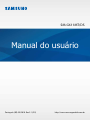 1
1
-
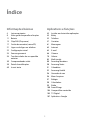 2
2
-
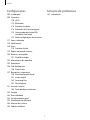 3
3
-
 4
4
-
 5
5
-
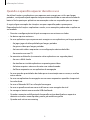 6
6
-
 7
7
-
 8
8
-
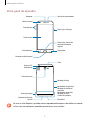 9
9
-
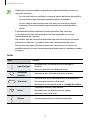 10
10
-
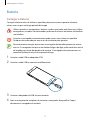 11
11
-
 12
12
-
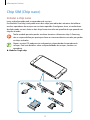 13
13
-
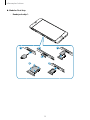 14
14
-
 15
15
-
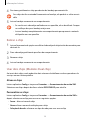 16
16
-
 17
17
-
 18
18
-
 19
19
-
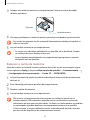 20
20
-
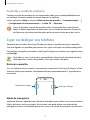 21
21
-
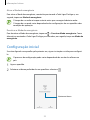 22
22
-
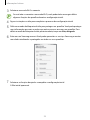 23
23
-
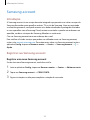 24
24
-
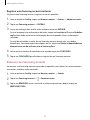 25
25
-
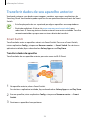 26
26
-
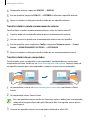 27
27
-
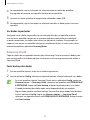 28
28
-
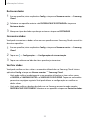 29
29
-
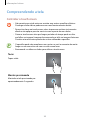 30
30
-
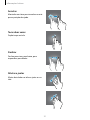 31
31
-
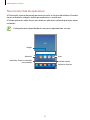 32
32
-
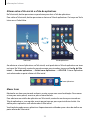 33
33
-
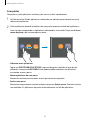 34
34
-
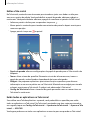 35
35
-
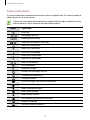 36
36
-
 37
37
-
 38
38
-
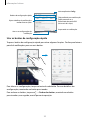 39
39
-
 40
40
-
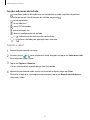 41
41
-
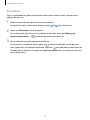 42
42
-
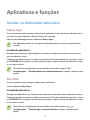 43
43
-
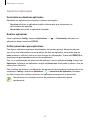 44
44
-
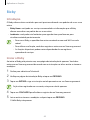 45
45
-
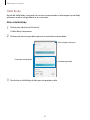 46
46
-
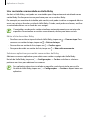 47
47
-
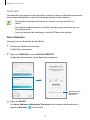 48
48
-
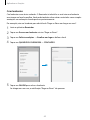 49
49
-
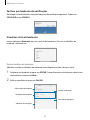 50
50
-
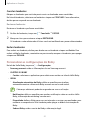 51
51
-
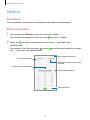 52
52
-
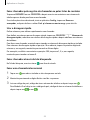 53
53
-
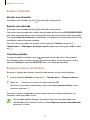 54
54
-
 55
55
-
 56
56
-
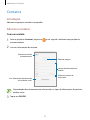 57
57
-
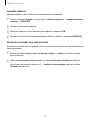 58
58
-
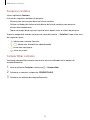 59
59
-
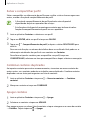 60
60
-
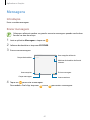 61
61
-
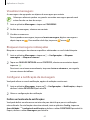 62
62
-
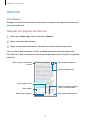 63
63
-
 64
64
-
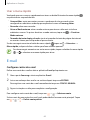 65
65
-
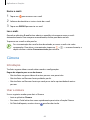 66
66
-
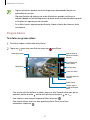 67
67
-
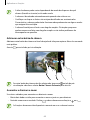 68
68
-
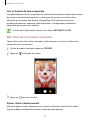 69
69
-
 70
70
-
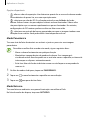 71
71
-
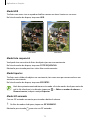 72
72
-
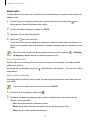 73
73
-
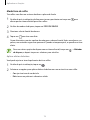 74
74
-
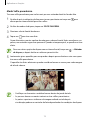 75
75
-
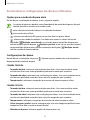 76
76
-
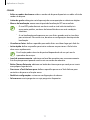 77
77
-
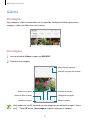 78
78
-
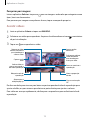 79
79
-
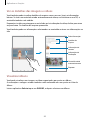 80
80
-
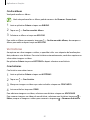 81
81
-
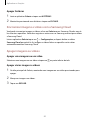 82
82
-
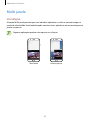 83
83
-
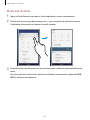 84
84
-
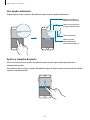 85
85
-
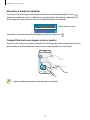 86
86
-
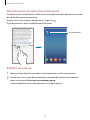 87
87
-
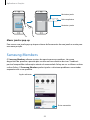 88
88
-
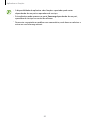 89
89
-
 90
90
-
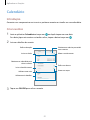 91
91
-
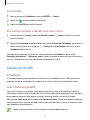 92
92
-
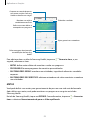 93
93
-
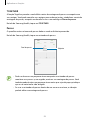 94
94
-
 95
95
-
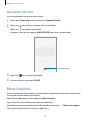 96
96
-
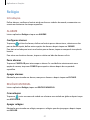 97
97
-
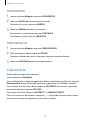 98
98
-
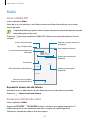 99
99
-
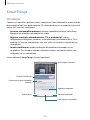 100
100
-
 101
101
-
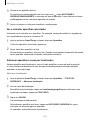 102
102
-
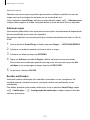 103
103
-
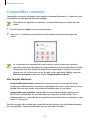 104
104
-
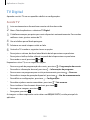 105
105
-
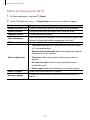 106
106
-
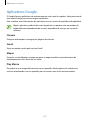 107
107
-
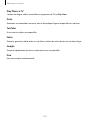 108
108
-
 109
109
-
 110
110
-
 111
111
-
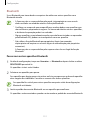 112
112
-
 113
113
-
 114
114
-
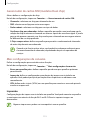 115
115
-
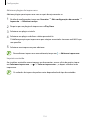 116
116
-
 117
117
-
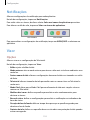 118
118
-
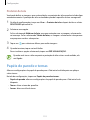 119
119
-
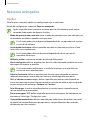 120
120
-
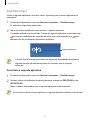 121
121
-
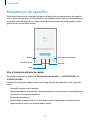 122
122
-
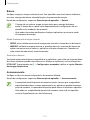 123
123
-
 124
124
-
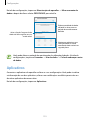 125
125
-
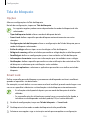 126
126
-
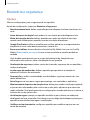 127
127
-
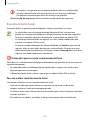 128
128
-
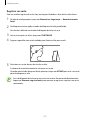 129
129
-
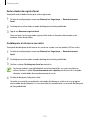 130
130
-
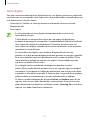 131
131
-
 132
132
-
 133
133
-
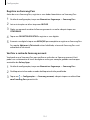 134
134
-
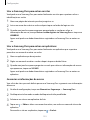 135
135
-
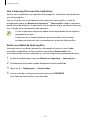 136
136
-
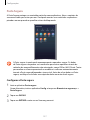 137
137
-
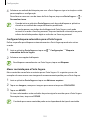 138
138
-
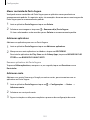 139
139
-
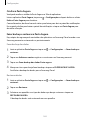 140
140
-
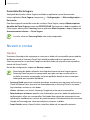 141
141
-
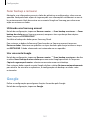 142
142
-
 143
143
-
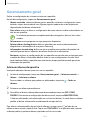 144
144
-
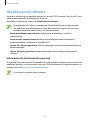 145
145
-
 146
146
-
 147
147
-
 148
148
-
 149
149
-
 150
150
-
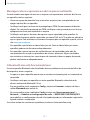 151
151
-
 152
152
-
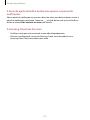 153
153
-
 154
154
Samsung SM-G611MT/DS Manual do usuário
- Categoria
- Smartphones
- Tipo
- Manual do usuário